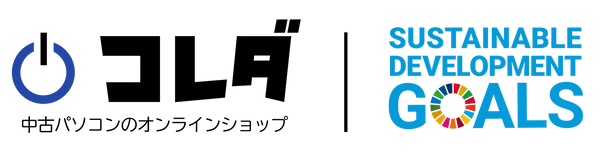Windows 11の推奨スペック——最小要件との違い・用途別おすすめ構成・対応確認の手順

日常用途は Core i5 / Ryzen 5 × メモリ16GB × SSD 512GB を基準にすると快適です。画像や動画の編集、ローカルAIの活用まで見据えるなら一段上の構成が安心です。なお TPM 2.0 と セキュアブート は Windows 11 の必須要件。ここを満たしていないと導入自体が難しくなるため、最初に確認してください。
- 最小要件は「入るかどうか」、推奨スペックは「快適に使えるかどうか」という違い
- ライト・ビジネス・クリエイティブ・AI重視の用途別おすすめ構成
- いま使っているPCが対応しているかを確かめる手順
- 買い替えと延命の判断基準、コスパ良く選ぶコツ
- 迷ったときの最終チェック
1. 最小要件をまず確認する
Windows 11 の動作条件は次のとおりです。とくに TPM 2.0 と セキュアブート でつまずく例が多いので、最初に確認しましょう。
- CPU:1GHz以上・2コア以上の 64bit 互換CPU(対応リスト準拠)
- メモリ:4GB以上
- ストレージ:64GB以上
- ファームウェア:UEFI と セキュアブート
- TPM:TPM 2.0
- グラフィックス:DirectX 12 と WDDM 2.0 以上
- ディスプレイ:9インチ以上・720p以上
要点:TPM 2.0 とセキュアブートは必須。ここが無効、または非対応だと導入は進みません。
2. 快適に使うための推奨スペック
同じ最小要件を満たしていても、体感は構成で大きく変わります。基本線は「CPUは中位、メモリとSSDを優先」。これだけで日々のストレスが少なくなります。
学習、家計管理、Web、Office が中心なら Core i5(第8世代以降)またはRyzen 5(2000以降) × 16GB × SSD 512GB。最低限として 8GB/256GB でも動きますが、余裕を考えると 16GB/512GB が標準。
資料作成・多タブ・Web会議を並行するなら Core i5 / Ryzen 5(第10世代以降推奨) × 16GB × SSD 512GB以上。カメラ/マイク品質とWi-Fi 6 以上対応も確認。
写真編集やFHD級の動画編集は Core i7 / Ryzen 7 × 32GB × SSD 1TB が扱いやすい。内蔵GPUでも可だが、効率重視ならエントリーdGPUを追加。実務ではメモリ容量とストレージ速度が効きます。
要約・字幕化・画像処理をローカルで快適に回したい場合は NPU 40 TOPS 以上を目安に、16GB+メモリ と 256GB+高速SSDを組み合わせ。いわゆるCopilot+帯を狙うと将来対応がスムーズ。
3. すぐできる対応確認——三つの手順
- PC Health Check を実行して対応可否を把握。
- BIOS/UEFI で TPM(表記例:IntelはPTT、AMDはfTPM)とセキュアブートの状態を確認。
- Windows 10 運用中なら計画を見直し。2025年10月14日でサポート終了。
4. つまずきやすいポイントと対処
- 「TPM 2.0 が見つからない」:BIOSでPTT / fTPMを有効化。名称は機種により異なる。
- セキュアブートが有効化できない:レガシーブートになっている可能性。UEFIモードへ切替後に設定。
- 起動や操作が遅い:HDDが原因のことが多い。SSD換装で体感は大幅改善。
- メモリ4GBで重い:まず8GB、できれば16GBへ増設。
5. 買い替えか延命か——判断の目安
第7世代以前のCPUやTPM 2.0非搭載は要件を満たしにくく、買い替えが現実的。HDDのみやメモリ4GBはSSD換装+メモリ増設で延命余地あり。第8世代以降 × SSD × 8GB+なら、そのままWindows 11へ移行可能。快適さ重視は16GB/512GBに寄せる。
6. 実用構成のテンプレート
- 標準解:Core i5 / Ryzen 5、16GB、SSD 512GB、FHD、Wi-Fi 6
- 長く使う:Core i7 / Ryzen 7、32GB、SSD 1TB、USB-C 給電&映像出力
- AI を楽しむ:NPU 40 TOPS 以上 × 16GB/256GB〜(最新世代のAI対応モデル)
7. よくある質問(FAQ)
Q. 最小要件だけ満たしていれば十分か
A. 最小要件は「入るためのライン」。毎日の快適さ重視なら16GBメモリ+SSD 512GBが目安。
Q. 非対応CPUでも導入できるのか
A. 回避策は存在しますがサポート外。業務用途では避けるのが安心。
Q. Copilot+ PC と通常の Windows 11 の違いは?
A. Copilot+は NPU 40 TOPS 以上などローカルAI前提の要件を満たす設計。通常の最小要件とは別枠。
Q. Windows 10 を使い続けてもよいか
A. 2025年10月14日にサポート終了。更新が止まるため、早めに移行計画を。
8. 迷わず選び切るためのコレダ活用術
コレダ掲載のパソコンは、外装や端子のクローズアップ、整備内容、保証条件までを1ページで確認できます。あらかじめ条件が決まっていれば、総額と仕様を比べるだけで、そのまま比較・決定までスムーズに進められます。購入後のギャップを抑えるには、写真と記載の情報量が多い個体から検討するのが安全です。
まとめ
Windows 11を快適に使う土台は、Core i5/Ryzen 5 × 16GB × SSD 512GBです。AI活用や編集作業まで見据えるなら、ワンランク上の構成が安心です。導入の可否と使い心地を分けるのは、TPM 2.0とセキュアブートの対応、そしてメモリとSSDの余裕。この基準を起点に条件を固め、最適な一台を選びましょう。